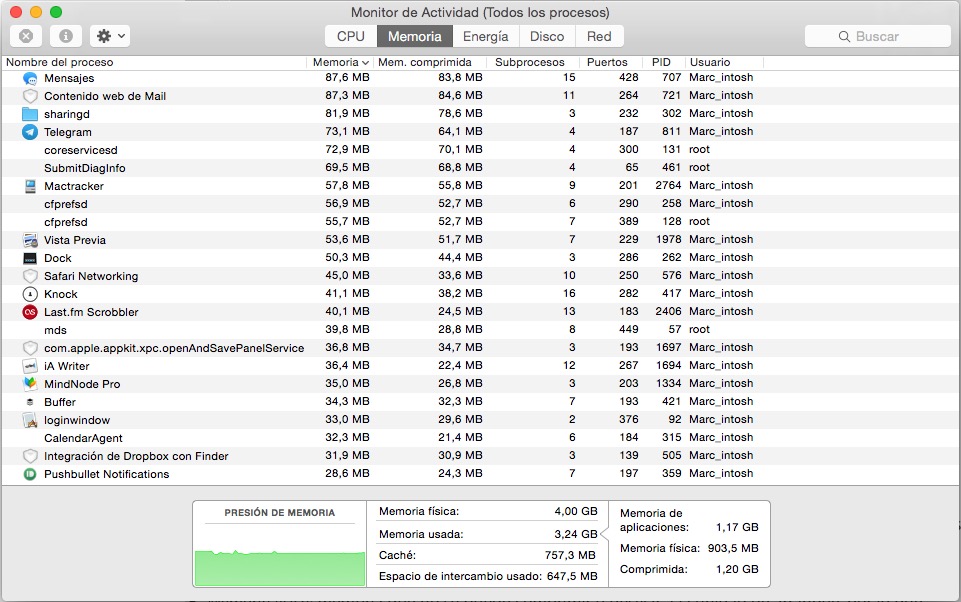தொழில்நுட்ப வளர்ச்சியானது நினைவகங்களின் முன்னேற்றங்களையும் உள்ளடக்கியது, கணினிகளுக்கு உள் மற்றும் வெளிப்புற. நீங்கள் எப்போதாவது யோசித்திருந்தால்என்னிடம் என்ன வகையான ரேம் இருக்கிறது என்பதை எப்படி அறிவது? இங்கே நீங்கள் பதிலைக் காண்பீர்கள்.

என்னிடம் என்ன வகையான ரேம் இருக்கிறது என்று எனக்கு எப்படித் தெரியும்?
ரேம் மெமரி என்பது ஒரு கணினியின் மதர்போர்டுக்குள் காணப்படும் ஒரு வகையான படிக்க-எழுத நினைவகமாகும். நிலையான மற்றும் மாறும் இரண்டு வகைகள் உள்ளன. சாதனத்தின் சக்தியைப் பெறும் வரை முதலாவது உள்ளடக்கம் மாற்றப்படாது, இரண்டாவதாக உள்ள தகவல்களைப் படிக்கும்போது அல்லது கணினி அணைக்கப்படும் போது இழக்கப்படும்.
இதைப் பற்றிய கூடுதல் விவரங்களை நீங்கள் தெரிந்து கொள்ள விரும்பினால், நீங்கள் கட்டுரையைப் படிக்கலாம் மதர்போர்டு கூறுகள்.
கூடுதலாக, பல்வேறு வகையான ரேம்களை அவற்றின் செயல்பாடு மற்றும் மதர்போர்டுக்கான இணைப்பைப் பொறுத்து வேறுபடுத்தி அறியலாம். எனவே, உங்கள் கணினியில் எந்த வகையான ரேம் உள்ளது என்பதை இப்போது எப்படி அறிந்து கொள்வது என்பது உங்களுக்குத் தெரியும்.
விண்டோஸ் இயக்க முறைமையைப் பொறுத்தவரையில், பின்வரும் வழிமுறைகளைப் பின்பற்றுவதன் மூலம் ரேம் நினைவகத்தின் அளவு மற்றும் வகையை நீங்கள் அறியலாம்: கட்டமைப்பு> கணினி> பற்றி, அல்லது கட்டளை Ctrl + Shift + Esc மூலம், அனைத்து தகவல்களுக்கும் நேரடி அணுகலை வழங்குகிறது. பணி நிர்வாகி வழியாக நினைவகத்தில்.
அங்கு சென்றதும், செயல்திறன் என்ற தாவலுக்குச் சென்று நினைவக விருப்பத்தைத் தேர்ந்தெடுக்கவும். இது ரேமின் அளவு மற்றும் அதன் வேகம், இடங்களின் எண்ணிக்கை மற்றும் படிவ காரணி இரண்டையும் காட்டுகிறது.
அதேபோல், எங்களிடம் மேகோஸ் இயங்குதளம் கொண்ட கணினி இருந்தால், கணினித் தகவலை உள்ளிட ஆப்பிள் மெனுவுக்குச் செல்ல வேண்டியது அவசியம். அதைத் தொடர்ந்து, இந்த மேக் விருப்பத்தை நாங்கள் தேர்வு செய்கிறோம். அடுத்து தோன்றும் தாவலில், கண்ணோட்டம் என்று அழைக்கப்படுகிறது, நாங்கள் நினைவக விருப்பத்திற்கு செல்கிறோம். எங்களிடம் உள்ள ரேமின் அளவு மற்றும் வகை குறித்த விவரக்குறிப்புகளை அங்கே காணலாம்.
கூடுதலாக, நாங்கள் ஒரு கணினி அறிக்கையைக் கோரினால், நிறுவப்பட்ட ஒவ்வொரு தொகுதிக்குமான சரியான அளவு நினைவகத்தைப் பற்றிய தகவல்களைப் பார்க்க முடியும்.
மறுபுறம், லினக்ஸ் ஆப்பரேட்டிங் சிஸ்டம் கொண்ட கணினியின் நினைவக விவரங்களை நாம் தெரிந்து கொள்ள விரும்பினால், நாம் கட்டளையைப் பயன்படுத்த வேண்டும்: sumo dmidecode - வகை நினைவகம் | குறைவாக அதை இயக்க, நாம் Enter விசையை அழுத்தவும். நிறுவப்பட்ட நினைவகத்தின் அளவு மற்றும் வகையையும், கணினி தொகுதிகளின் நினைவக விவரங்களையும் சரியாக அறிய இது போதுமானதாக இருக்கும்.
இறுதியாக, சில நேரங்களில் நாம் பார்த்த படிவங்கள் போதாது, ஆனால் சில பயன்பாடுகளுக்குச் செல்ல வேண்டியது அவசியம், எடுத்துக்காட்டாக, CPU-Z. இது ஒரு இலவச அப்ளிகேஷன், விண்டோஸ் உடன் இணக்கமானது, இது கணினியின் அனைத்து விவரங்களையும் அறிய அனுமதிக்கிறது. நினைவக விவரங்களை குறிப்பாக அணுக, முதலில் செய்ய வேண்டியது உங்கள் கணினியில் பதிவிறக்கம் செய்து நிறுவ வேண்டும். பின்னர், நாம் மெமரி தாவலை அணுகுவோம், அதற்குள் நாம் தட்டச்சுக்கு செல்கிறோம்.